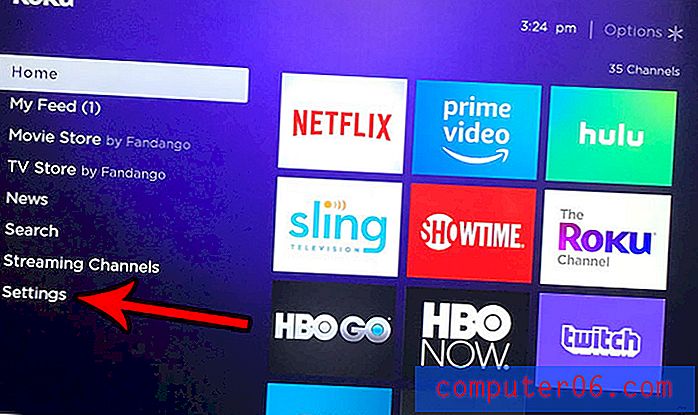Jak zamknąć kartę w Microsoft Edge na iPhonie
Podobnie jak wersja Microsoft Edge na komputery stacjonarne, wersja na iPhone'a pozwala na używanie kart do otwierania wielu stron jednocześnie. Ułatwia to szybkie przełączanie między różnymi stronami jednocześnie. Umożliwia także pozostawienie jednej strony otwartej i dostępnej podczas czytania innej.
Ale otwarcie wszystkich tych kart może utrudnić znalezienie potrzebnych kart, zwłaszcza jeśli inne karty zostały otwarte przypadkowo lub w innym celu. Na szczęście możesz zamykać karty w Edge, a nawet możesz zamykać je wszystkie naraz, jeśli chcesz.
Jak zamknąć pojedynczą kartę lub zamknąć wszystkie karty w aplikacji Edge iPhone
Kroki opisane w tym artykule zostały wykonane na telefonie iPhone 7 Plus w systemie iOS 10.3.3. W tym przewodniku założono, że już zainstalowałeś Microsoft Edge na swoim iPhonie i chcesz wiedzieć, jak zamykać karty przeglądarki otwarte w aplikacji. Możesz pobrać Microsoft Edge na iPhone'a, postępując zgodnie z tym przewodnikiem.
Krok 1: Otwórz aplikację Microsoft Edge na telefonie iPhone.

Krok 2: kliknij ikonę kart na pasku u dołu ekranu. Jest to ikona z liczbą wewnątrz kwadratu.
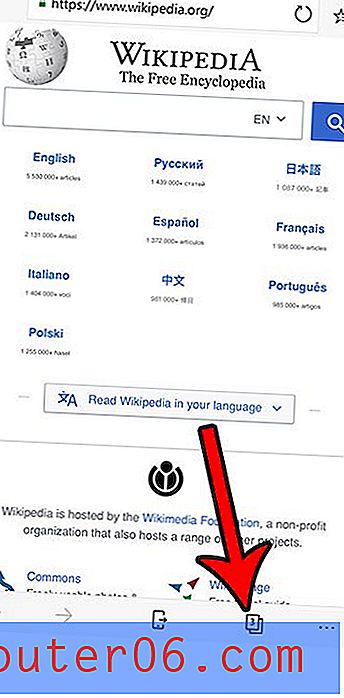
Krok 3: Naciśnij x w prawym dolnym rogu zakładki, którą chcesz zamknąć. Zamiast tego możesz zamknąć wszystkie otwarte karty, dotykając przycisku Zamknij wszystko u dołu ekranu.
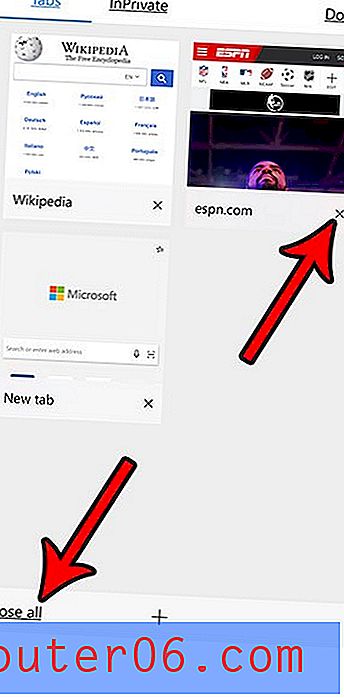
Dowiedz się więcej o zarządzaniu pamięcią iPhone'a, jeśli okaże się, że często nie masz wystarczająco dużo miejsca na nowe aplikacje, muzykę lub filmy.